Die besten geheimen iPhone-Funktionen in iOS 16
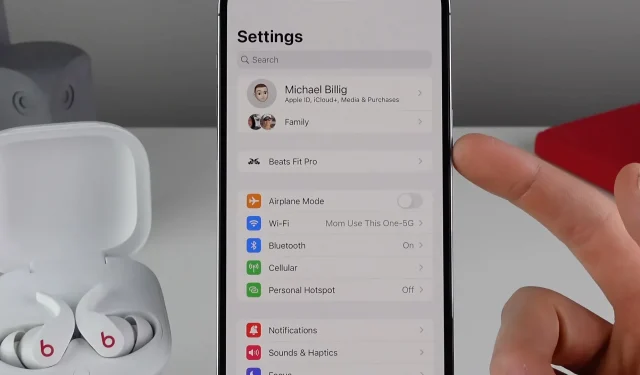
Wir haben eine Liste mit fast einem Dutzend Kleinigkeiten, Tricks und geheimen iPhone-Funktionen in iOS 16 zusammengestellt, die Sie zum absoluten Star jeder Tech-Party machen.
Die 12 besten iOS 16-Funktionen für das iPhone
Natürlich liegt es Apple nicht am Herzen, Funktionen zu verbergen, daher sind sie nicht „geheim“. Betrachten Sie sie eher als nette kleine Dinge, die Ihr Alltagserlebnis bereichern. Und gemeinsam können sie einen großen Unterschied machen.
1. Bildschirmsperr-Player
Tippen Sie im Abschnitt „Aktuelle Wiedergabe“ unten auf dem Sperrbildschirm auf das Albumcover, um das Albumcover im Vollbildmodus zu öffnen. Berühren Sie das Bild erneut, um zum benutzerdefinierten Sperrbildschirm zurückzukehren.
2. Angeschlossene Kopfhörer in den Einstellungen
Alle kompatiblen Kopfhörer, die Sie an Ihr iPhone anschließen (AirPods und Beats mit benutzerdefinierten Apple-Chips), werden jetzt im Stammverzeichnis der Einstellungen-App angezeigt. Bisher mussten Sie die Bluetooth-Einstellungen aufrufen, um diese Dinge zu verwalten.
3. Playlists sortieren
In der Musik-App können Sie Playlists nach Titel, kürzlich hinzugefügt, kürzlich abgespielt, kürzlich aktualisiert und Playlist-Typ sortieren.
Durch Drücken der Ein-/Aus-/Sperrtaste wird normalerweise der aktuelle Anruf beendet, aber iOS 16 ermöglicht es Ihnen, dieses Verhalten zu ändern. Gehen Sie zu Einstellungen → Eingabehilfen → Tippen Sie auf und aktivieren Sie die Option Blockierung verhindern, um einen Anruf zu beenden.
5. Gesichts-ID im Querformat
Jetzt können Sie Ihr iPhone endlich mit Face ID im Querformat entsperren.
6. Einige Fotoordner sind blockiert
iOS 16 blockiert „Versteckte“ und „Kürzlich gelöschte“ Alben in der Fotos-App und erfordert eine Authentifizierung mit Touch ID oder Face ID, um auf Bilder zuzugreifen. Alben sind standardmäßig gesperrt. Um die Ordnersperre zu deaktivieren, gehen Sie zu Einstellungen → Fotos und deaktivieren Sie „Gesichts-ID verwenden“ oder „Touch-ID verwenden“.
7. Verwenden Sie für Notizen einen Gerätepasscode
Anstatt ein separates Passwort zum Sperren einer Notiz zu wählen, können Sie dazu jetzt den Passcode Ihres iPhones verwenden. Gehen Sie zu Einstellungen → Notizen → Passwort, um dies für alle neu erstellten Notizen einzurichten.
8. Währung per Kamera umrechnen
Live-Text in der Kamera-App (und Live-Text in der Kamera der Übersetzer-App) unterstützt jetzt Schnellaktionen. Diese Funktion erkennt die Art der Daten im erkannten Text und bietet entsprechende One-Touch-Aktionen zum Verfolgen von Flügen oder Lieferungen, zum Übersetzen von Fremdsprachen, zum Umrechnen von Währungen und mehr. Halten Sie einfach den erkannten Text gedrückt, um das Schnellaktionsmenü zu öffnen.
9. Fotobearbeitungen kopieren und einfügen
Sie können die an einem Bild vorgenommenen Änderungen kopieren und in ein anderes Foto oder sogar eine Gruppe von Fotos einfügen.
10. Kontakt löschen
Berühren und halten Sie einen Eintrag in Ihrer Kontaktliste in der Kontakte-App, um eine praktische Option zum Löschen zu öffnen. Bisher mussten Sie einen Kontakt auswählen, auf „Bearbeiten“ klicken und nach unten scrollen, um zur Option „Kontakt löschen“ zu gelangen.
11. Verwischen Sie das Hintergrundbild Ihres Startbildschirms
Gehen Sie zu „Einstellungen“ → „Hintergrund“ und klicken Sie unter dem aktuellen Startbildschirmhintergrund auf „Anpassen“. Wählen Sie dann „Unschärfe“ in der unteren rechten Ecke, um schnell einige lebendige Farbverläufe zur Dekoration Ihres Startbildschirms zu erstellen.
Was sind deine Favoriten?
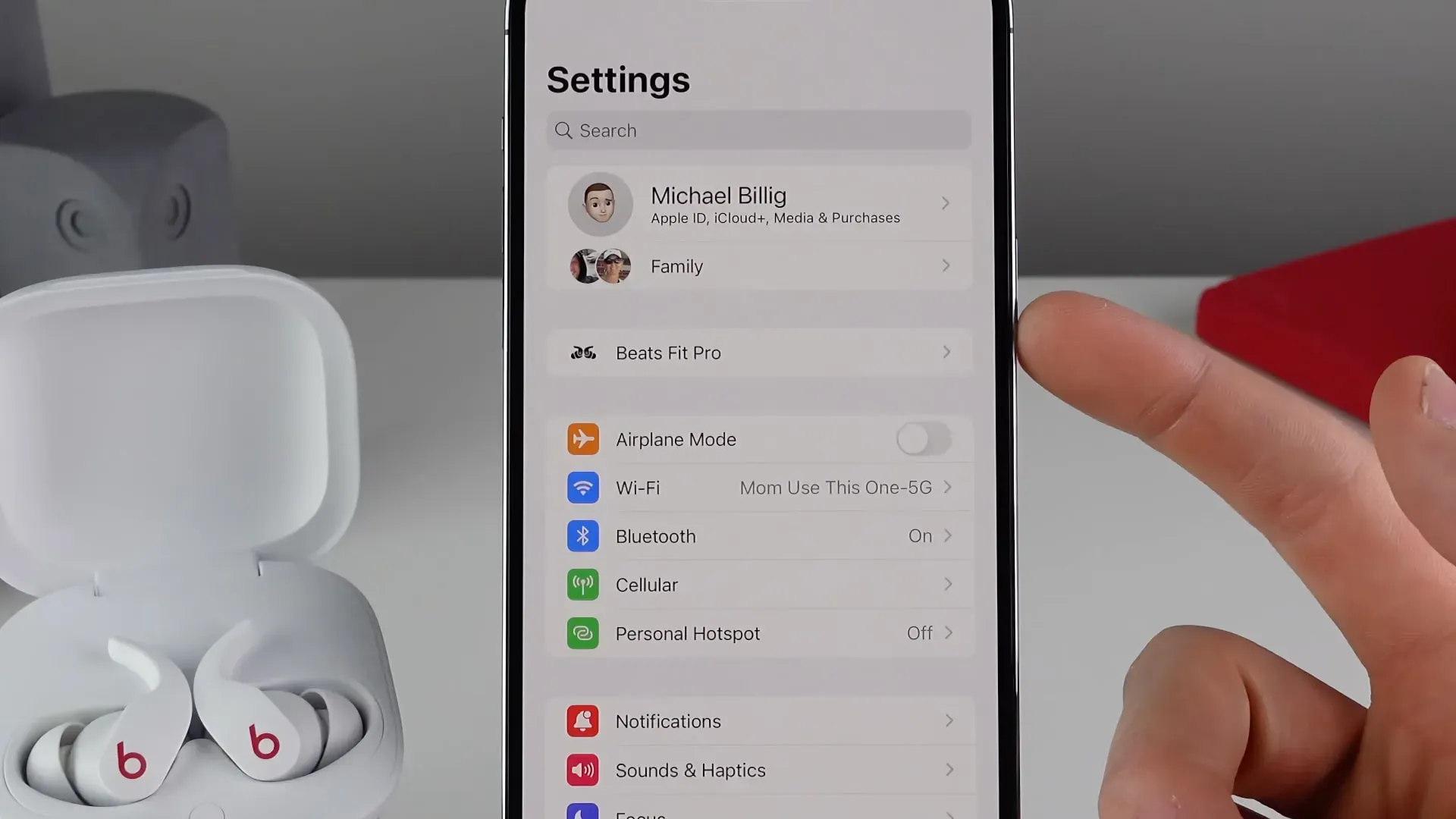
Sind Ihnen diese Funktionen egal? Jedem das Seine. Es gibt zu viele versteckte Änderungen in iOS 16, als dass irgendjemand eine definitive Liste erstellen könnte. Tatsächlich dreht sich alles um Kuration. Die in diesem Video gezeigten Funktionen sind jedoch Michaels persönliche Entscheidung.
Möchten Sie Ihre Wahl mit anderen Lesern teilen?
Wenn ja, treffen Sie uns in den Kommentaren unten!



Schreibe einen Kommentar